Table of Contents
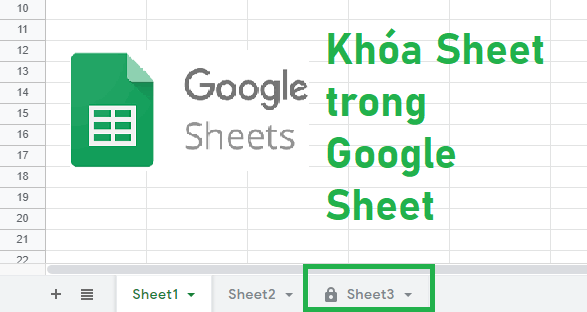
Một trong những điều tốt nhất về Google Sheet là cho phép bạn cộng tác với những người khác một cách dễ dàng. Cho phép bạn dễ dàng thực hiện cách khóa Sheet trong Google Sheet tránh trường hợp những người khác thao tác vào các Sheet không cần thiết khi bạn chia sẻ nó. Đọc ngay cách khóa Sheet trong Google Sheet chỉ với vài thao tác đơn giản được hướng dẫn trong bài viết của GhienCongNghe sau đây.
[vtads slotid=1]
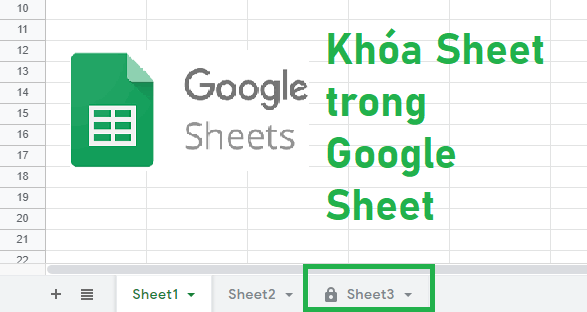
Thuật ngữ Sheet là gì và Spreadsheet là gì trong Google Sheet?
Đối với Google Sheet trong Google Drive. Việc bạn tạo ra một tài liệu Google Sheet mới nó sẽ được gọi với các tên là SpreadSheet (hay Bảng tính). Và trong một Bảng tính có thể chứa nhiều Sheet hay còn gọi là trang tính. Tất cả các dữ liệu trang tính này có thể được liên kết với nhau trong cùng một Bảng tính.
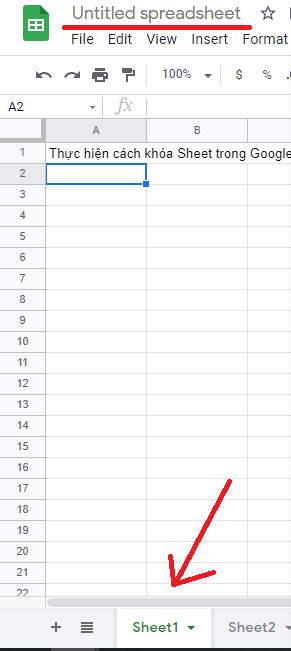
Bạn nên lưu ý đến các cách gọi tên dễ nhầm lẫn này. Tránh việc thao tác sai hoặc không đúng trọng tâm vấn đề của bạn. Sau đây sẽ là hướng dẫn cách khóa Sheet trong Google Sheet cho bạn ngay tiếp theo đây.
[vtads slotid=2]
Cách khóa Sheet trong Google Sheet
Để khóa một Sheet trong Google Sheet bạn sẽ phải làm theo các bước sau đây:
1. Mở một tài liệu Google Sheet mà bạn muốn khóa trang Sheet trong đó lại.
2. Chọn menu Data (Dữ liệu).
3. Chọn tiếp Protected Sheets and ranges (Trang tính và dải ô được bảo vệ).
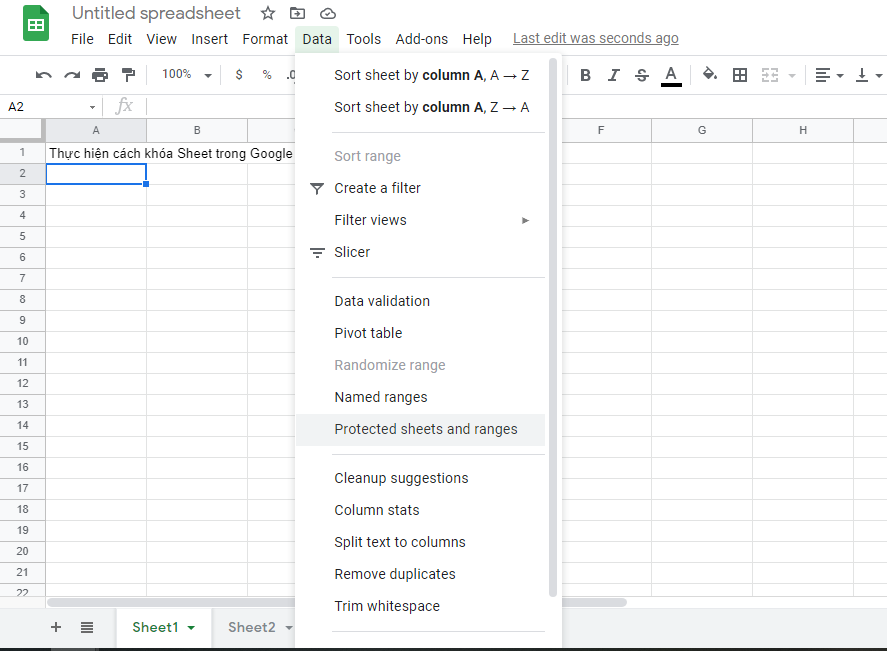
4. Nhấn “Add a Sheet or range”.
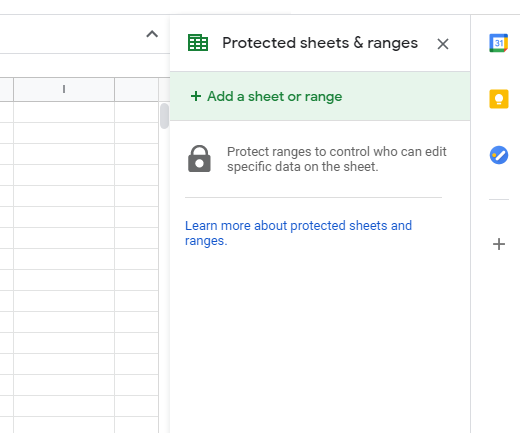
5. Chuyển sang tab Sheet bên trái chữ Range.
6. Chọn Sheet muốn khóa lại và nhấn Set permissions.
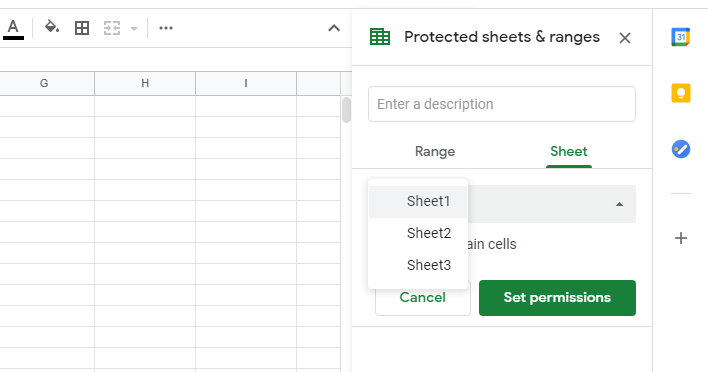
7. Trong hộp thoại Quyền chỉnh sửa phạm vi, chọn xem bạn muốn chỉ hiển thị cảnh báo (Hiển thị cảnh báo khi chỉnh sửa phạm vi này) hay hạn chế người có thể chỉnh sửa. Nếu bạn chọn Hạn chế người có thể chỉnh sửa phạm vi này , hãy nhấp vào trình đơn thả xuống và chọn Chỉ bạn và chủ sở hữu bảng tính hoặc Tùy chỉnh và thêm địa chỉ email cho từng người mà bạn muốn cho phép chỉnh sửa.
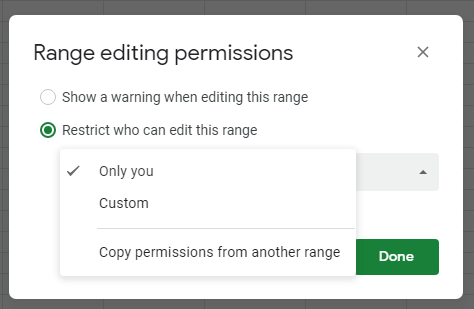
8. Nhấn Done (Đã xong) để hoàn tất khóa Sheet trong một bảng tính Google Sheet.
Cách bỏ bảo vệ trang tính Google Sheet
Để gỡ bỏ các Sheet đã khóa trong bảng tính Google Sheet của bạn. Các bước thực hiện cũng hết sức đơn giản. Cùng theo dõi các bước thực hiện dưới đây:
1. Tại bảng tính Google Sheet bạn muốn gỡ bỏ khóa Sheet.
2. Chọn menu Data (Dữ liệu).
3. Chọn Protected Sheets or ranges (Trang tính và dải ô được bảo vệ).
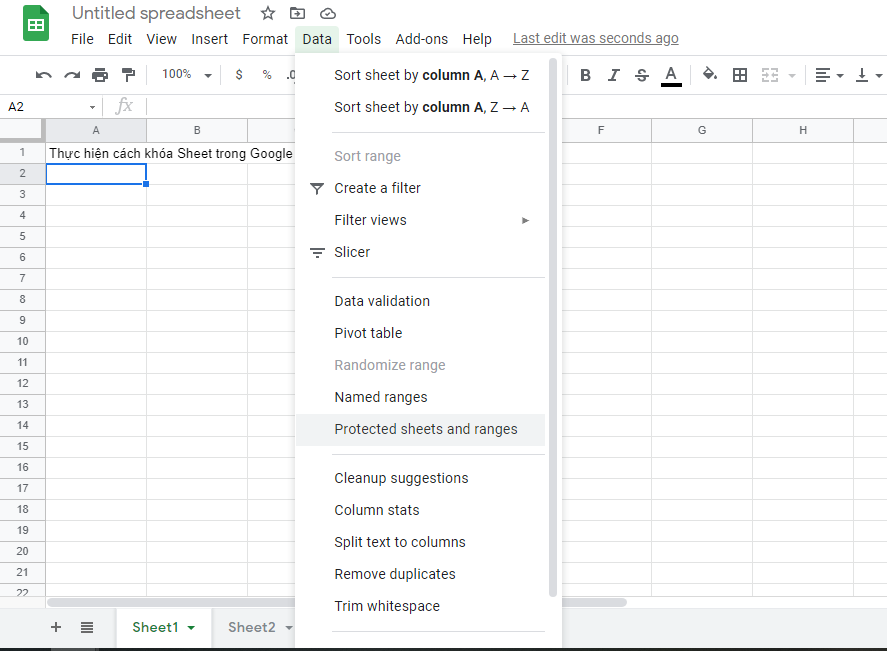
4. Trong danh sách các Sheet bị khóa. Chọn một Sheet bạn muốn gỡ bỏ khóa.
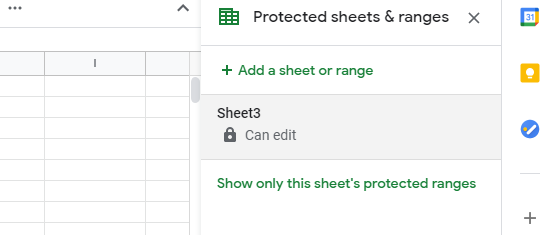
5. Nhấn vào biểu tượng thùng rác để gỡ bỏ khóa Sheet đó đi.
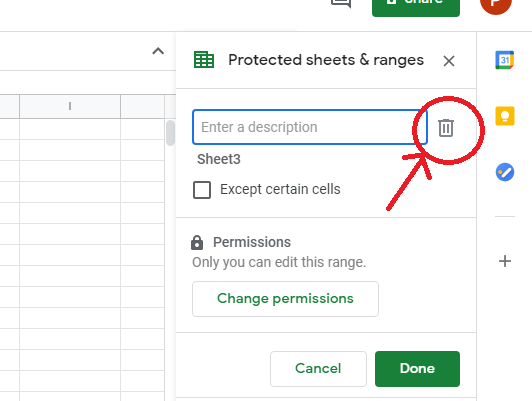
Trên đây là hướng dẫn cách khóa Sheet trong Google Sheet để bảo vệ dữ liệu trên một Sheet của bạn khỏi bị chỉnh sửa bởi những người khác khi truy cập vào dữ liệu trên những Sheet khác trong Google Sheet. Cũng như cách bỏ bảo vệ trang tính Google Sheet khi không còn cần bảo vệ nữa.
Nếu bạn đang có sự quan tâm đến các thủ thuật trên Google Sheet có thể tham khảo một số bài viết khác dưới đây:
- Bảo vệ dữ liệu không bị thay đổi bằng cách khóa ô trong Google Sheet
- Ẩn công thức trong Google Sheet, việc nên làm khi chia sẻ cho nhiều người
- Cách ẩn dòng trong Google Sheet chỉ với vài bước đơn giản
Nếu thấy bài viết hữu ích hãy để lại Like & Share để ủng hộ GhienCongNghe có thêm nhiều bài viết hay khác đến bạn đọc. Cảm ơn bạn đọc đã theo dõi.











